在 Word 中建立及列印單一信封
在 [ 郵寄] 索引 標籤的 [ 建立 ] 群組中,選取 [信封]。
在 [ 遞送位址 ] 方塊中,輸入郵件位址。
如果您要在電腦上安裝的電子通訊錄中使用位址,請選擇 [插入位址 ] 。
如果您要設定文字格式,請選取文字,以滑鼠右鍵按下選取的文字,然後選取 快捷方式功能表上的 [字型]。
在 [ 寄件者位址 ] 方塊中,輸入寄件者位址或使用預先設定的寄件者位址。
如果您要在電腦上安裝的電子通訊錄中使用位址,請選擇 [插入位址 ] 。
如果您想要保留寄件位址供日後使用,但不想將它包含在目前的信封上,請選取 [ 省略] 複 選框。
如果您有權存取電子郵資,例如,如果您是從全球資訊網的服務購買電子郵資,您可以將它新增至信封。
作法
選取 [ 新增電子郵資] 複選 框。
如果您沒有安裝電子郵資程式,Microsoft Word 提示您安裝電子郵資程式,並提供連線至 Office.com 網站的優惠。 您可以在這裡取得更多資訊,以及提供電子郵資之其他網站的連結。
若要設定計算機上所安裝電子郵資程式的選項,請選取 [電子郵資內容]。
執行下列其中一個動作:
如果您想要列印信封而不儲存以供重複使用,請在印表機中插入信封,如 [摘要 ] 方塊 中所示,然後選取 [列印]。
如果您要儲存信封以供重複使用,請選取 [新增至檔]。 選取 [檔案] 索引標籤,然後選取 [另存新檔],然後輸入檔的名稱。
Word 將信封新增到目前的檔做為第 1 頁。 如有需要,您可以使用文件的其餘部分輸入會自動與信封一起儲存的對應。
若要列印信封,請在印表機中插入信封,如 [信封選項] 對話框中 [列印選項] 索引卷標上的 [摘要] 方塊所示,然後選取 [列印]。